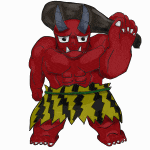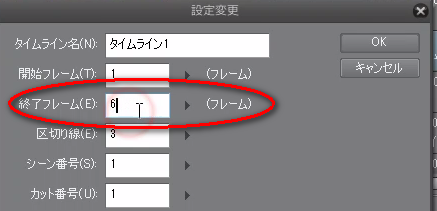今回初めてそれを使うにあたり、フレームの増やし方について調べたことをまとめました。
ClipStudioPaint Pro 64bit version 1.6.3 に基づいた記事です。
フレームの上限の変更
アニメーションフォルダーを作成した後で、フレーム数を増やす方法です。

タイムラインのウィンドウの青い四角形の右側をドラッグしてアニメーションのフレームの終了位置をずらします。
これで、アニメーションのフレーム数の上限を増やせます。
メニューから【アニメーション」>「タイムライン」>「設定変更」で表示したダイアログの終了フレームを変更することと同じです。
フレームにレイヤーを割り当てる
次にアニメーションフォルダのレイヤーをフレームに割り当てます。
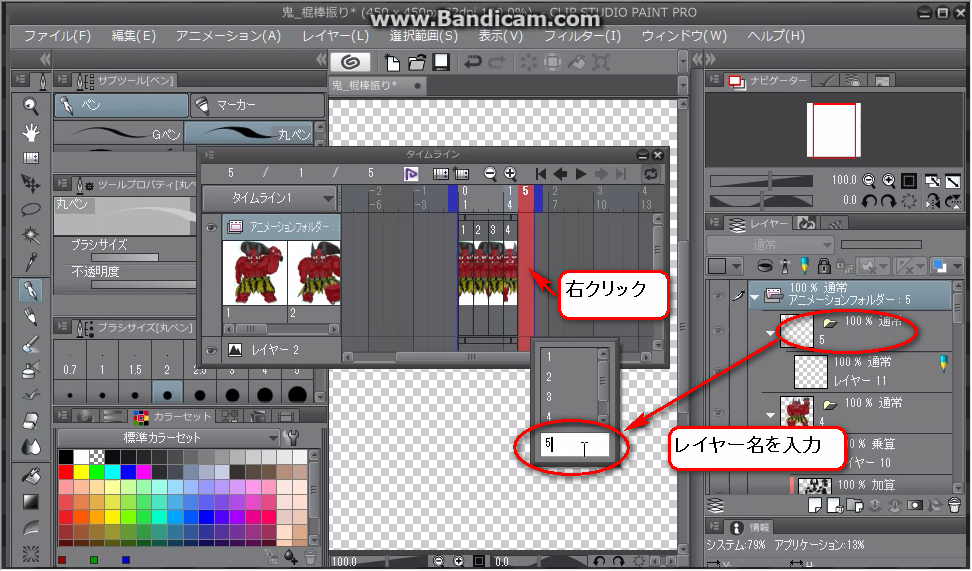
タイムラインのウィンドウで割り当てたいフレームで右クリックをします。
そうするとアニメーションフォルダの中のレイヤーの名前のリストがポップアップ表示されます。
右クリックしたフレームに対応するレイヤーの名前を入力してください。
キーボードで入力しなくても、レイヤーの名前のリストから左クリックで選択できます。
一連の流れは、動画を参考にしてください。
https://youtu.be/ON9bTNlWG2s